Estos son algunos que te puedes encontrar al trabajar con ficheros que contengan tintas directas. No son los únicos, pero sí los principales.
Problema 1
En Illustrator, una imagen EPS con un duotono o multicanal incrustado no separa correctamente. Sólo imprime una imagen en la plancha negra del archivo incrustado.
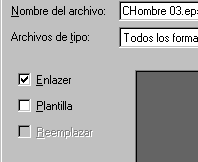
Al colocar el archivo de Photoshop dentro de Illustrator, debes "enlazar" el archivo, no incrustarlo.
Problema 2
Cuando colocas en Quark XPress un archivo EPS de un programa de ilustración como Adobe Illustrator o Macromedia Freehand (o incluso un EPS creado en el mismo Quark XPress) que contenga dentro o o enlazado un archivo multicanal o duotono que debería generar una plancha de tinta directa, las probabilidades de que la separación en planchas falle es elevada.
Puede que no se genere la plancha de la tinta directa y sólo se imprima una plancha negra, o puede que sólo se impriman las planchas de cuatricromía, o que se impriman a muy baja resolución… También puede que la imagen rasterizada dentro del EPS no llegue a incrustarse y no se imprima en absoluto. Lo principal es que parece como si Quark XPress no llegara a percibir ese doble empotramiento.
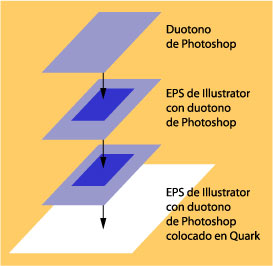
Forma errónea de trabajar: Crear un duotono de Photoshop, incrustarlo en Illustrator y añadirle allí objetos vectoriales, y después colocarlo en Quark XPress. Este doble empotramiento no dará una separación en planchas adecuada.
Debes evitar ese empotramiento o enlazamiento múltiple. De hecho, debes evitar ese empotramiento múltiple en cualquier programa que genere archivos PostScript.
La solución que suele funcionar es intentar colocar ese archivo empotrado dentro de Quark XPress y situar encima el EPS vectorial sin él dentro. Aunque lo veas en pantalla mal (la visualización del los EPS en Quark XPress es pésima y la de los archivos EPS DCS es ya infame), las probabilidades de que el RIP separe correctamente las planchas serán mucho mayores.
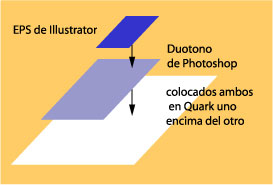
Forma adecuada de trabajar: Crear un duotno de Photoshop. Crear aparte en Illustrator los objetos vectoriales necesarios. Posicionar el duotono en Quark XPress y encima colocarle el EPS vectorial de Illustrator. La separación será adecuada siempre que no utilices transparencias en Illustrator.
Problema 3
Un archivo EPS de Illustrator con un duotono o multicanal incrustado no enlazado no separa adecuadamente las planchas por algún motivo no evidente.
Lo más probable es que se haya usado algún tipo de transparencia en Illustrator. Pese a que se pueden usar, hay que ser muy prudente al usar transparencias en archivos de Illustrator destinados a la impresión.
Como norma general nunca debes usar esas transparencias con colores directos en Adobe Illustrator. Ni siquiera el camino de interpretar las planchas por separado desde Photoshop es una buena solución cuando hay transparencias de por medio (y menos si además hay tintas directas). Los resultados no son nada predecibles.
Problema 4
Un programa gráfico como Quark XPress, Adobe Illustrator, Macromedia Freehand, etc… no puede generar un PDF con las planchas correctas de tintas planas. Aun cuando hayamos seguido todas las técnicas ortodoxas no podemos imprimir a través de Acrobat Distiller un PDF de las planchas separadas, éstas no salen correctamente.
Acrobat Distiller no ha podido tratar de forma medianamente correcta los duotonos hasta su versión 4. Hay una manera de que genere las planchas adecuadas: Vete al Distiller, menú "Configuración - Opciones de trabajo - Color" y en la casilla de "Conversión" marca la opción "Dejar color intacto". No es la opción ideal, ya que deja a un lado la gestión de color, pero es una manera.
Si tienes la posibilidad de actualizarte a la versión 5 o superior de Acrobat, deberías hacerlo. Olvidate de momento del filtro de exportación PDF que Quark XPress ofrece como extensión. La calidad de los PDFs que genera no son comparables a los creados con archivos PostScript y Acrobat Distiller (programa que, por otra parte, necesita para funcionar).
Si tienes más problemas con los ficheros PDF, te sugiero que eches un vistazo al Rincón del PDF de Laurens Leurs (hay una traducción parcial al español en este mismo sitio).
Problema 5
En Photoshop, se elige un color teóricamente directo (un Pantone, un Toyo, etc…) pero luego no se logra que sea de verdad una tinta directa (es decir: no se genera una plancha para ese color). ¿Qué se ha hecho mal?
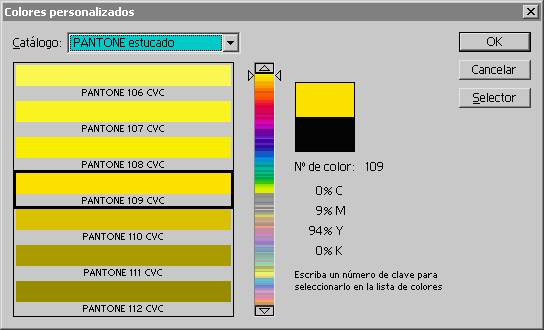
Es fácil: Te has ido al catálogo de Pantone y has elegido un tono concreto, por ejemplo el 109 CV (un bonito tono amarillo). Sin embargo, no te has dado cuenta de que lo estás aplicando como aplicarias cualquier otro color en un documento con un modelo de color CMYK, RGB o Lab.
Eso significa que le estabas diciendo (sin saberlo) al programa que interpretara un tono Pantone según el modelo de color del documento (ya fuera RGB, CMYK, etc…). Es decir que esa tinta Pantone 109 CV del ejemplo, se convirtió en 9% de Magenta y 94% de amarillo en tu documento CMYK, y en un documento RGB se transformó en un color RGB dependiendo del modelo de gestión del color que estés aplicando.
Para generar una tinta plana en un documento Photoshop del modelo de color que sea, hay que ir a la "Paleta de canales" y elegir la opción "Nuevo canal de tinta plana…". Allí eliges el color directo Pantone o de otro tipo que quieras.
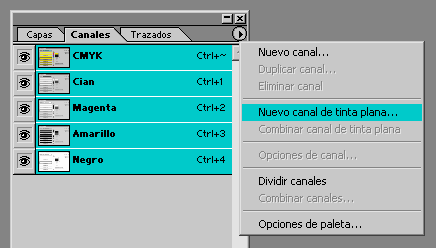
Sobre como trabajar con estos canales, te sugiero que mires la página sobre ficheros multicanal de este mismo sitio.
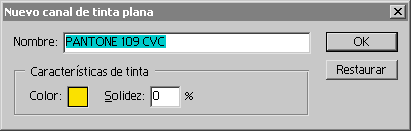
Problema 6
Abres (rasterizándolo) en Photoshop un documento que creaste en Illustrator con colores de todo tipo, tintas directas incluidas, y no logras que el programa reconozca los colores directos como tales.
Sólo consigues que Photoshop interprete el documento como CMYK, RGB o Lab, y descompone los colores directos en sus correspondientes matices. Lo mismo ocurre con los ficheros de Illustrator, con los ficheros EPS (del programa que sea: Freehand, Quark XPress, etc…) o con los PDFs (también da igual su origen).
El intérprete de Photoshop (por lo menos hasta su versión 6.01) no es capaz de reconocer los colores directos como tales. Por eso no genera los correspondientes canales de tintas planas. la única solución si queremos abrir en Photoshop un archivo que contenga tintas planas (trabajosa y fastidiosa) es irlas incorporando pegándolas en los canales de tintas planas correspondientes.
Hay dos sistemas, dependiendo de la complejidad y tipo del dibujo o imagen. La primera pasa por rasterizarlo todo y se hace así:
- Imprime las separaciones en Acrobat con la resolución de impresión óptima (procura que se impriman con marcas de registro).
- Crea una nueva imagen en Photoshop del tamaño del fichero final.
- Abre el fichero PDF en Photosop y elige una página concreta (que se corresponderá con una plancha de una tinta concreta). Por ejemplo, la correspondiente a la tinta directa Pantone 109 CV.
- Selecciona esa imagen y pégala en la imagen nueva de Photoshop en un sólo canal. Asígnale el nombre correspondiente a su tinta literalmente (es decir: Pantone 109 CVC).
- Cierra el documento de las separaciones sin guardarlo y vuelve a abrirlo (o dale al comando "
Archivo - volver", que hace lo mismo). Elige otra plancha distinta, por ejemplo la Magenta. - Selecciona esa imagen y pégala en otro canal de la nueva imagen. Dale el nombre correspondiente (en este caso: Magenta). Ve usando las marcas de registro para que todo quede como Dios manda.
-
Una vez que hayas abierto y pegado todos los canales del fichero original, puedes guardar la imagen nueva como fichero multicanal (opcionesal guardar: "
Fichero multiple" con "compuesto de color", "codificación ASCII").Sin embargo, es posible que quieras guardarla como fichero RGB (para poder trabajarla con los filtros de Photoshop) o CMYK con canales de tintas planas.
- Si es así, Si falta un canal CMYK o RGB(por ejemplo, el cian), crealo y déjalo vacío.
- Situa los canales CMYK en el orden que deban tener (Cian el primero, Magenta el segundo. Amarillo el tercero y Negro el cuarto). Los RGB van también en su orden (Rojo, Verde y Azul).
- Después (más bajo en la paleta de "
Canales" situa los canales de tintas directas que tengas. - Vete al menú "
Imagen - Modo" y elige la opción "Color CMYK" o "Color RGB", según corresponda. - Ya está. Ya tienes un fichero EPS CMYK con la resolución necesaria y los canales de tintas directas.
La otra solución, si el dibujo es muy sencillo, pasa por copiar los trazados afectados por las tintas directas como tales trazados y aplicarlos en canales de tintas directas en Photoshop.
Problema 7
Imprimes tu fichero con tintas planas y resulta que la tinta plana sobreimprime (inglés: overprints) encima de las otras incluso en aquellos lugares en los que debía ir sola, calando (inglés: knocks out) sobre las otras. ¿Porqué ocurre así si en el fichero de Photoshop se ven los colores bien?
Si miraste como se trabaja con los ficheros de tintas planas, ya deberías saber que la visualización de las tintas planas es solo eso: una visualización. Por defecto las tintas planas sobreimprimirán. La eliminación de las otras tintas con tintas planas para que "calen" bien (reventado, trapping incluido) es un trabajo complejo.
Problema 8
La impresión produce "muaré". Ah, en este caso la cosa es fácil. Los ángulos de las tramas de algunas de las planchas se entrecruzan de manera que se produce el llamado muaré.
Si se trata de un duotono o tritono que no contiene más de cuatro planchas, debes asignar a cada una, uno de los ángulos de cuatricromía (leete el artículo correspondiente de Peter Fink).
Si se trata de un fichero con sólo una quinta planchas (lo que tradicionalmente se ha llamado un quinto color), procura que ese quinto color se use "en masas" (es decir en zonas limitadas y al 100%), calando los otros colores, sin coincidir con ellos. Así evitarás el entrecruzamiento de ángulos de trama (además, los colores directos tramados no suelen dar muy buen resultado para el coste que tienen).
Si tienes más de cinco planchas, deberías hablar con tu impresor y tratar muy bien con él qué líneas de acción adoptar antes de preparar los documentos. Asegurate de que tiene experiencia en este tipo de trabajos.
Es muy posible que un sistema de hexacromía como el que ofrece Pantone fuera una opción muy interesante. En cualquier caso, las tramas de Frecuencia Modulada (por dispersión de punto, no ordenadas) pueden ser una buena opción.
Problema 9
Los colores directos quedan pobres y faltos de relieve. Después de gastarte un buen dinero, resulta que la impresión no queda como te imaginabas. Los colores han salido apagados y faltos de vida.
Me temo que ya es tarde. Pero por si te sirve de algo para la próxima vez o por si estás leyendo esto antes de enfrentarte a un trabajo nuevo…
- ¿Comprobaste que tu impresor tenía la calidad y experiencia necesaria antes de encargarle el trabajo y acordar los pagos?
- ¿Le pediste ver una muestra de esa tinta impresa sobre ese tipo de papel? Si te enseño algún trabajo previo y te gustó lo bastante igual podías haber probado a "copiar" el efecto.
-
¿Consultaste antes con tu impresor si el medio sobre el que ibas a imprimir era el adecuado para que tu color directo "luciera"? (a lo mejor el papel es demasiado pobre para ese lujo y no merecía la pena…).
[Por cierto, si quieres un color oro en cuatricromía sin pagar por una quinta tinta, prueba el tono que suele dar el pantone 117 cv interpretado por CMYK.]
- ¿Usaste los colores directos en tramas (no como masas sólidas)? Evítalo. Los resultados suelen ser decepcionantes. Hazlo sólo si tienes experiencia previa y te sientes lo bastante seguro o si estás trabajando sólo con duotonos o tritonos (no con "quinto color"). De hecho, procura siempre usarlos de modo que su impacto y eficacia sean máximos. De otro modo estarás tirando el dinero.
Bueno, en realidad no eran soluciones sino más bien reflexiones.
Problema 10
El archivo duotono o multicanal produce un error PostScript o no se imprime en absoluto. La máquina ni siquiera da señal de error. También ocurre con ficheros de Quark XPress que contienen duotonos.
Lo más probable es que se trate de algún error de los que ocurren con los ficheros PostScript en general. Te sugiero que mires la lista de "Procedimientos usuales de urgencia cuando un fichero no imprime".
[© Gustavo Sánchez Muñoz, 2024] Gustavo Sánchez Muñoz (también identificado como Gusgsm) es el autor de esta página. Su contenido gráfico y escrito se puede compartir, copiar y redistribuir total o parcialmente sin necesidad de permiso expreso de su autor con la única condición de que no se puede usar con fines directamente comerciales (es decir: No se puede revender, pero sí puede formar parte como citas razonables en trabajos comerciales) y los términos legales de cualquier trabajo derivado deben ser los mismos que se expresan en la presente declaración. La cita de la fuente con referencia a este sitio y su autor no es obligatoria, aunque siempre se agradece.
Añadir nuevo comentario